どんどんプリントはスマホ・PCのどちらからでも簡単に写真を注文できる便利なプリントサービスです。嬉しいポイントは12時(正午)までの注文で当日配送してくれるところ!すぐ手元に写真が届きます。
この記事では初めての方でも迷わず進められるように、スマホ・パソコンそれぞれの注文手順を画像付きで丁寧に解説。さらに注文後のキャンセル方法や、スマホとPCでの操作の違い、よくある質問にもお答えしています。
「どんどんプリントを使ってみたいけど操作が不安…」という方にも安心してご利用いただけるよう、わかりやすさを重視してまとめました。この記事を参考にどんどんプリントでお気に入りの写真を手軽に形に残してみませんか?
スマホとパソコン注文で違う部分
DPE宅配便は写真プリントを注文する際、パソコンとスマホで違う点が1ヶ所あります。
- スマホは専用アプリをダウンロードしての注文となる
スマホアプリならサクッとダウンロードしてすぐ使えます!操作もシンプルだから忙しい方やパソコンが苦手な方でも安心。写真の注文もあっという間に完了するので、スキマ時間を活用してラクラクプリントできます!
スマホからの注文方法
1:まずは「注文する」ボタンを押します。
会員登録している方はログインボタンから、最初は新規会員登録する場合は「新規会員登録」ボタンでできます。
※新規会員登録の際、筆者が試したところ高い頻度で画面がフリーズしてしまったため、スムーズに手続きを進めるためにも時間に余裕のあるタイミングで行うことをおすすめします。
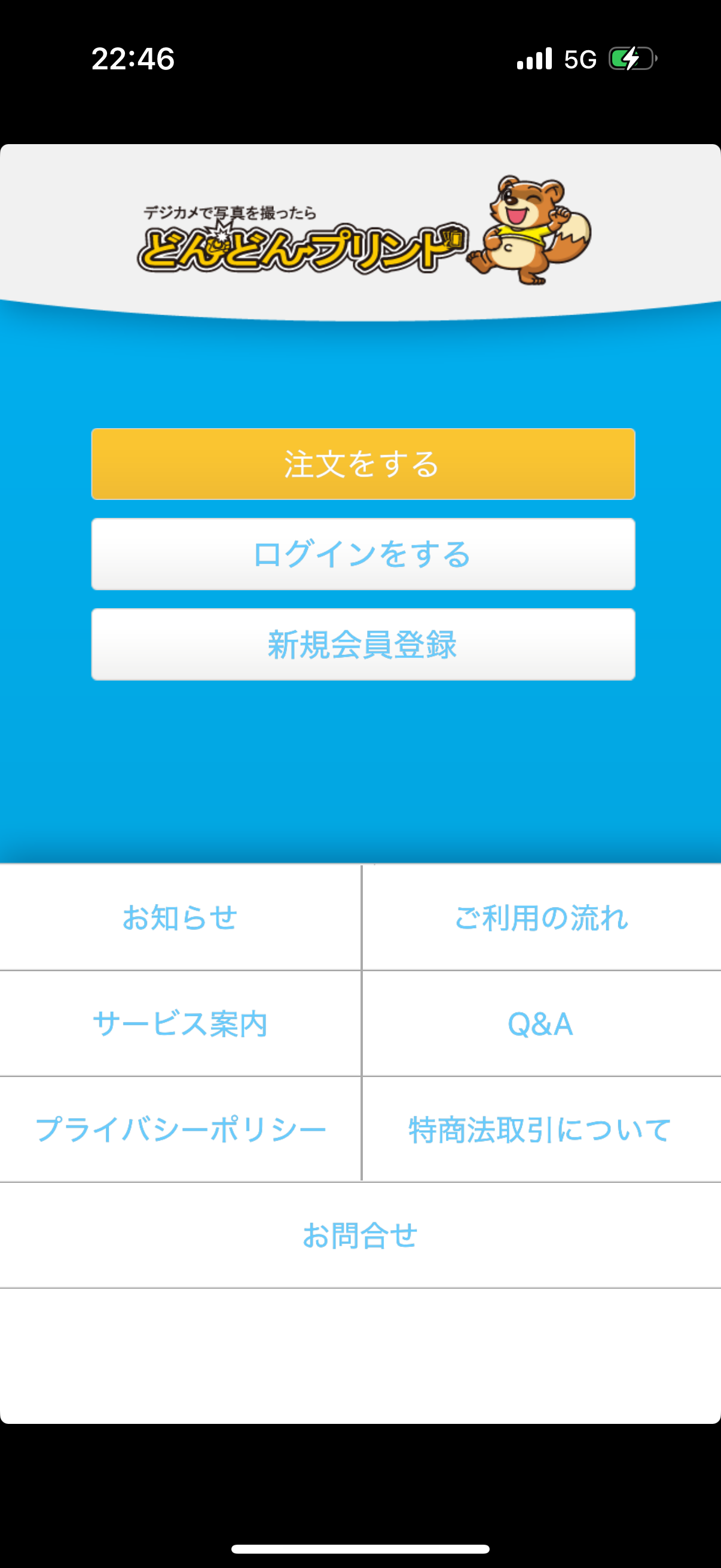
※「新規会員登録」ボタンを押すと以下のような画面に映るので、必要事項を記入して登録しましょう。
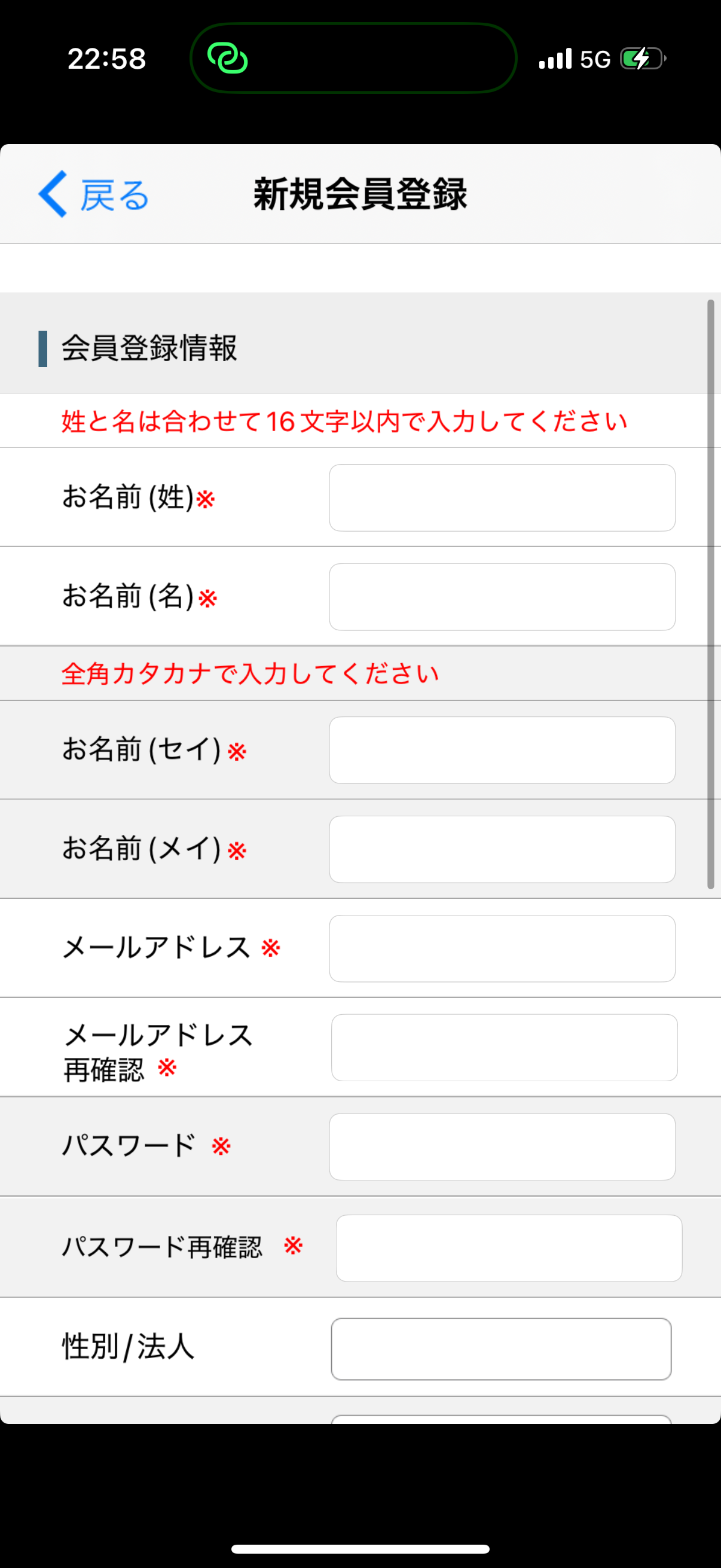
2:次に利用規約が出てくるので、同意するボタンを押します。
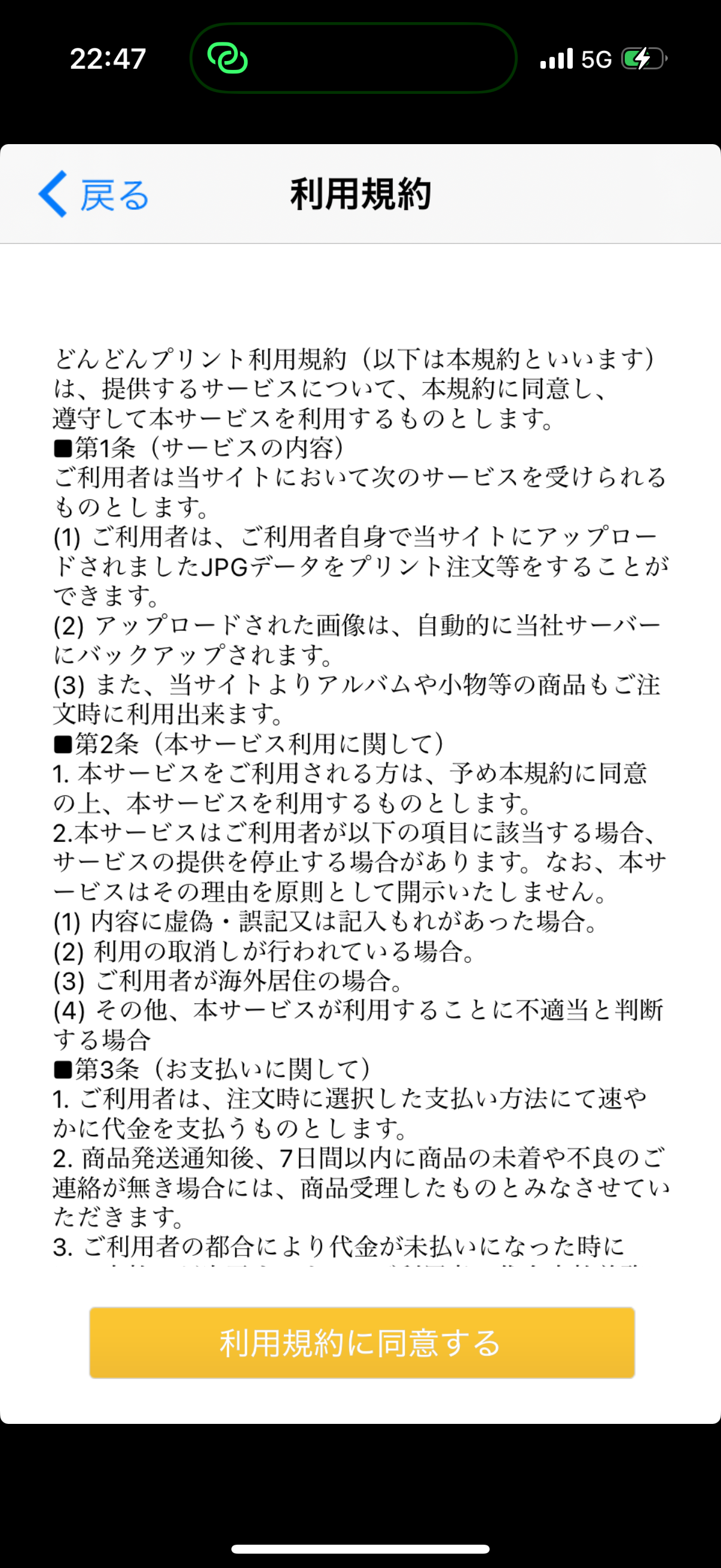
3:その後アルバムを選択し、プリントしたい写真を選びます。
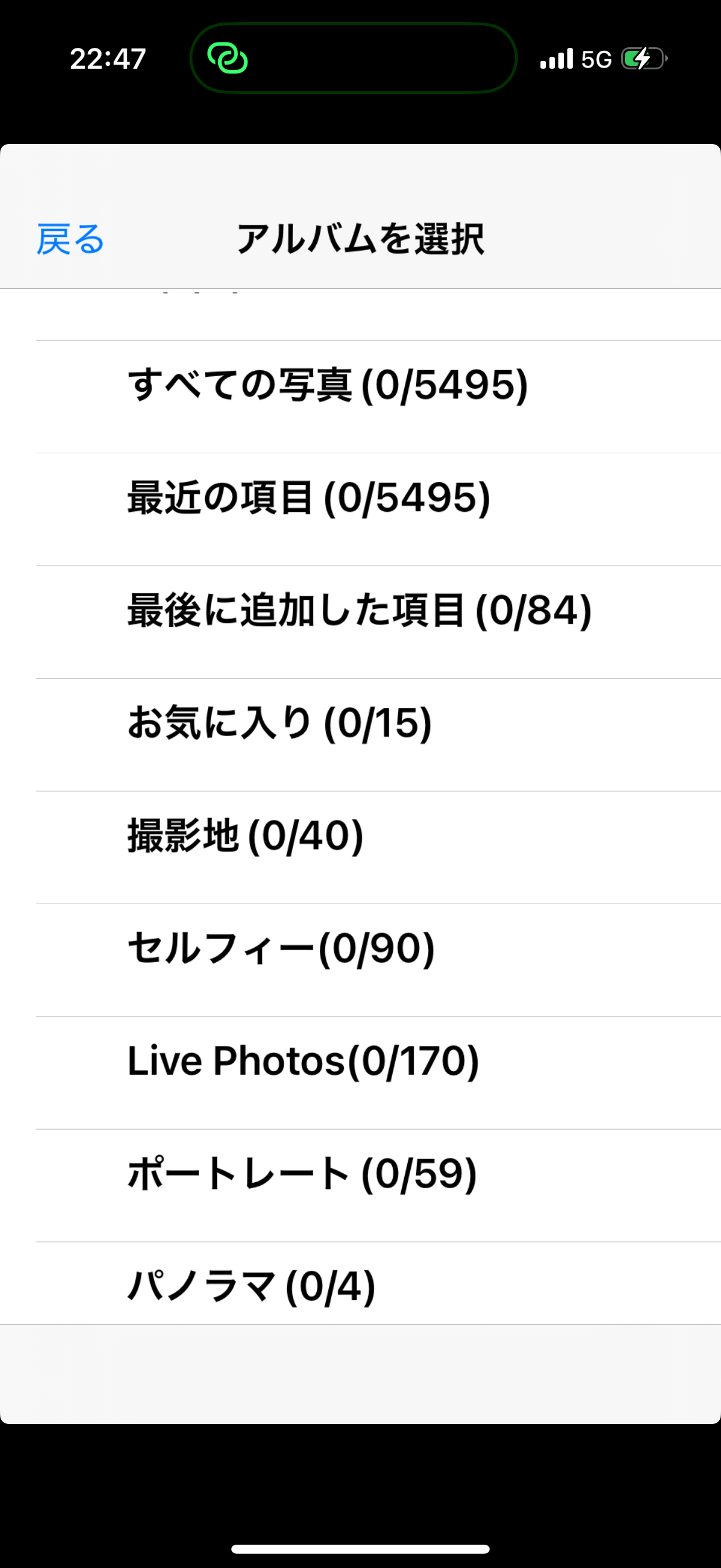
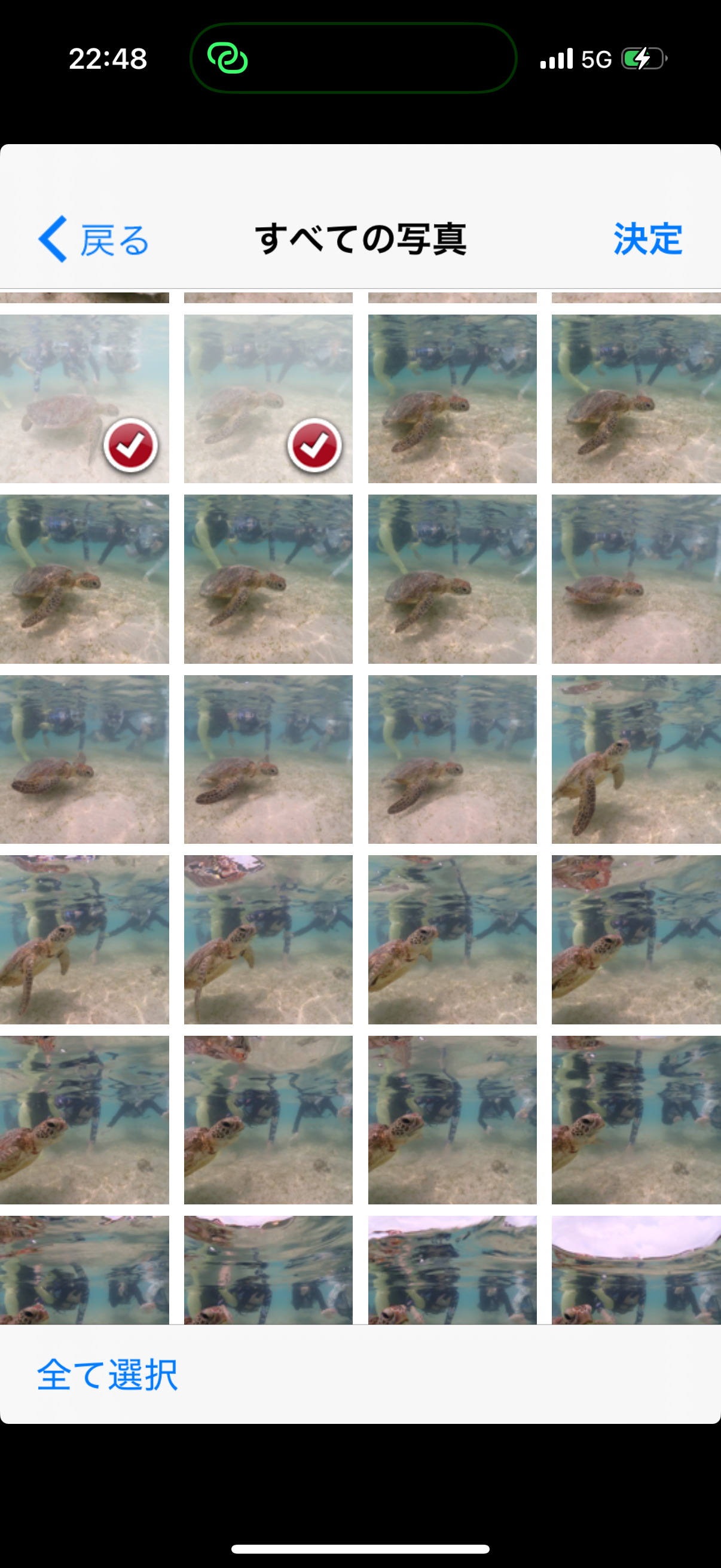
4:写真を選ぶと以下のように選んだ写真一覧になります。
それぞれの写真をタップすると1枚ずつ写真のサイズ、枚数、トリミングの位置をセットできます。
セットが終わったら「次へ」ボタンを押します。
※解像度の粗い写真には粗いと表示され、その他はきれいと表示されます。
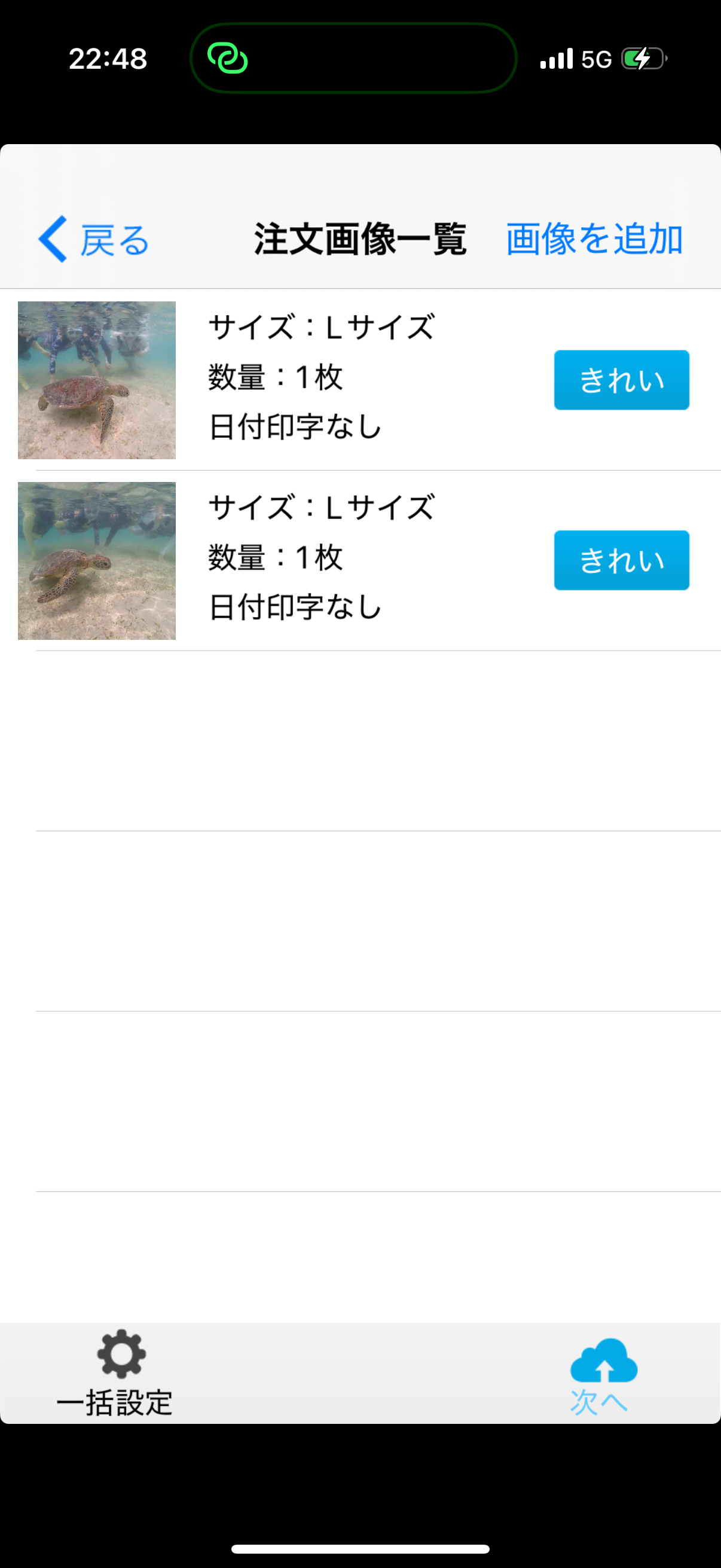
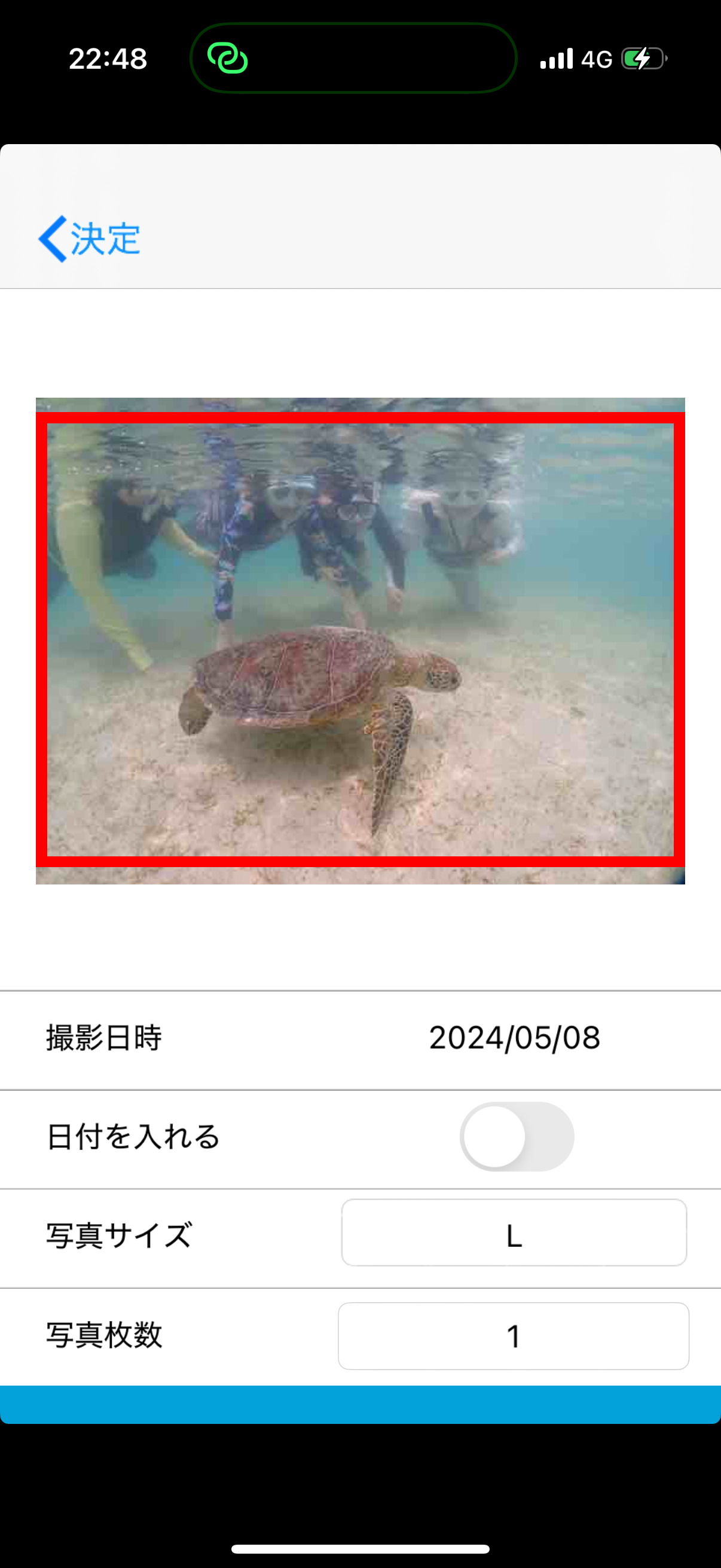
5:発送方法と支払い方法、色調補正有無の選択をします。
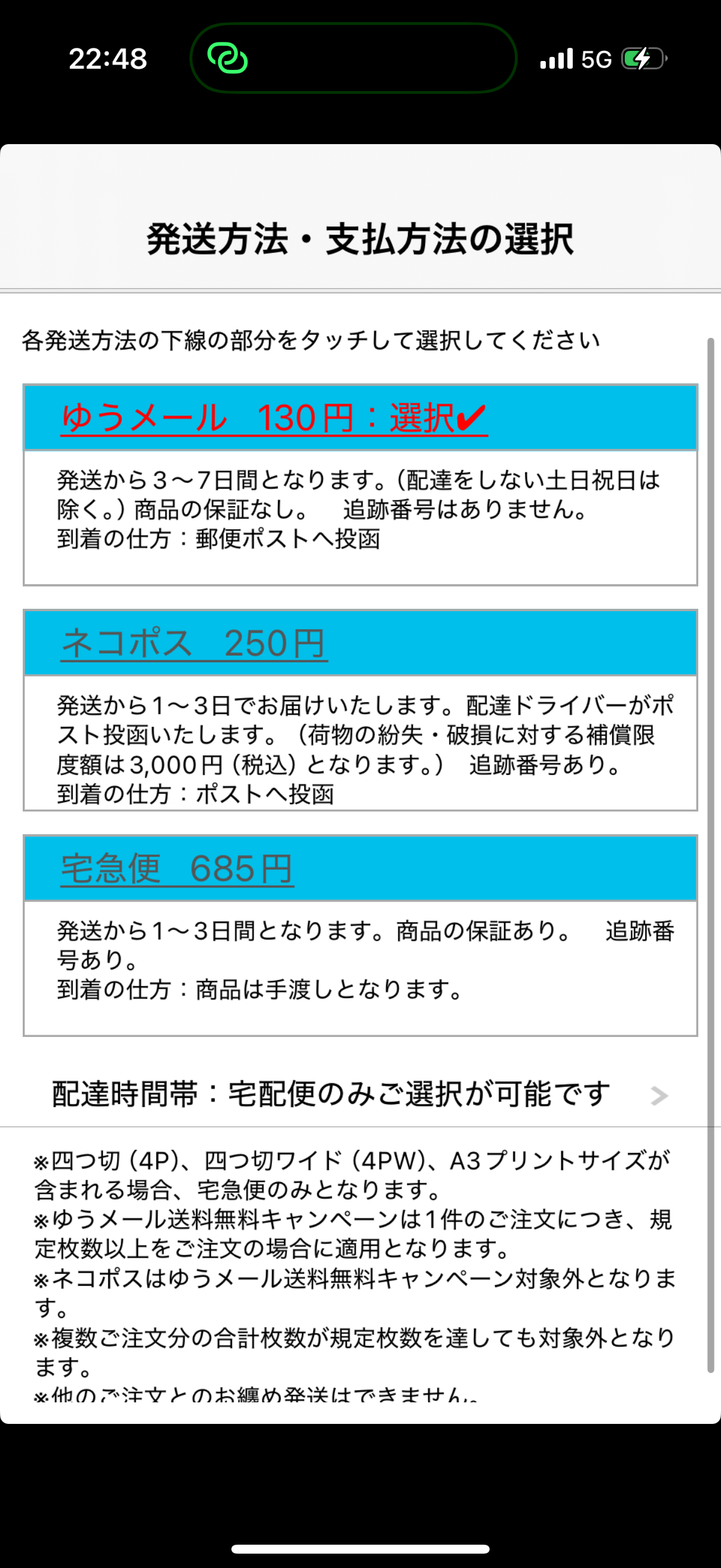
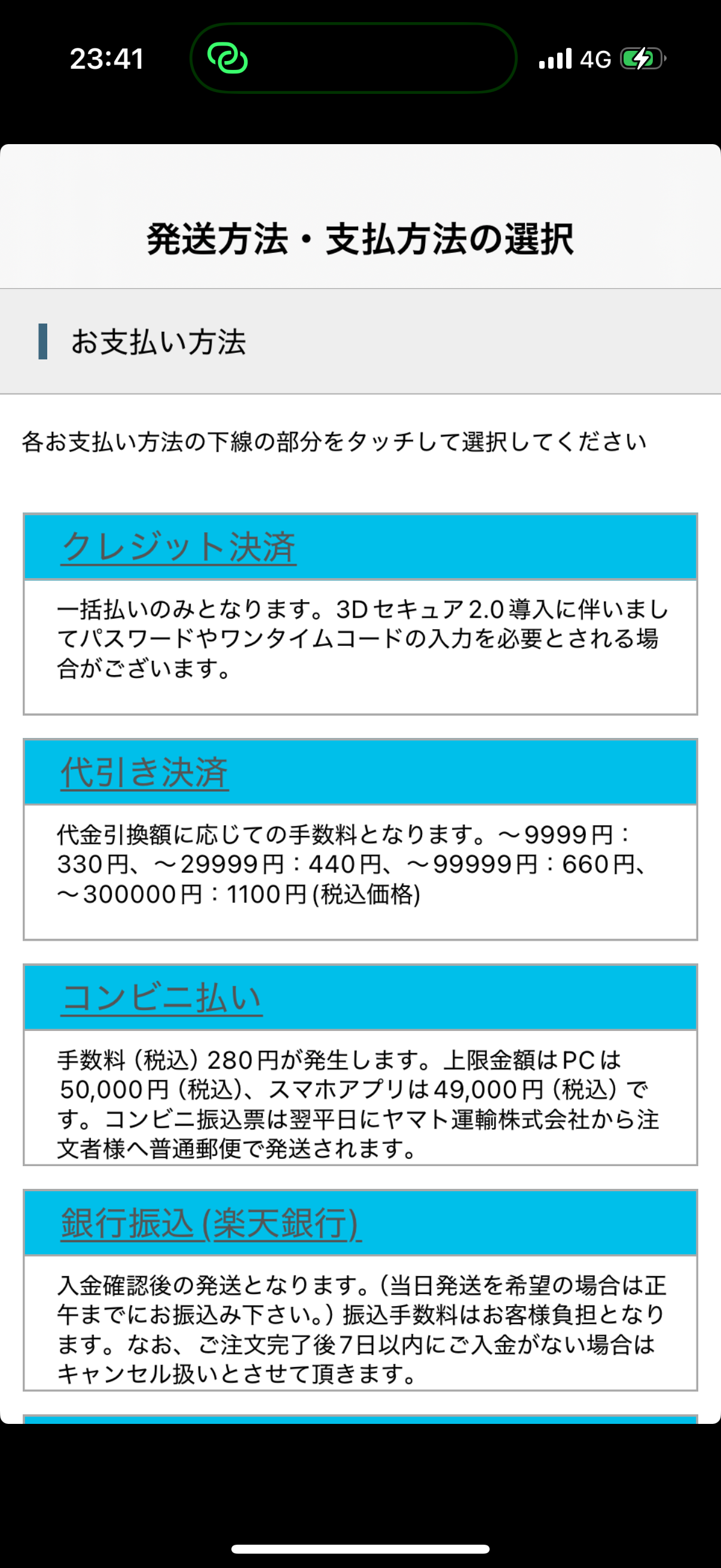
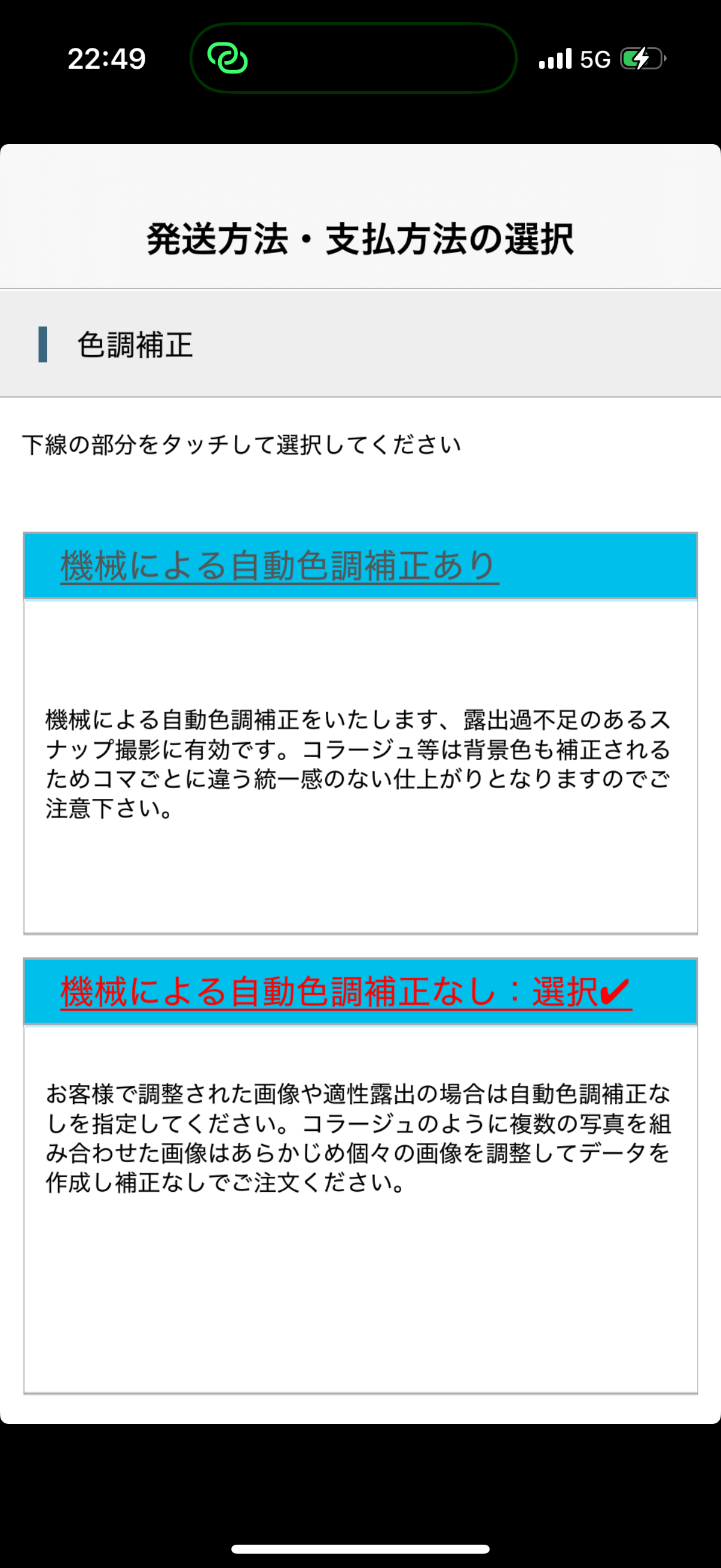
6:次に注文者情報を記入します。
全て記入し終えたら下にある「次へ」ボタンを押します。
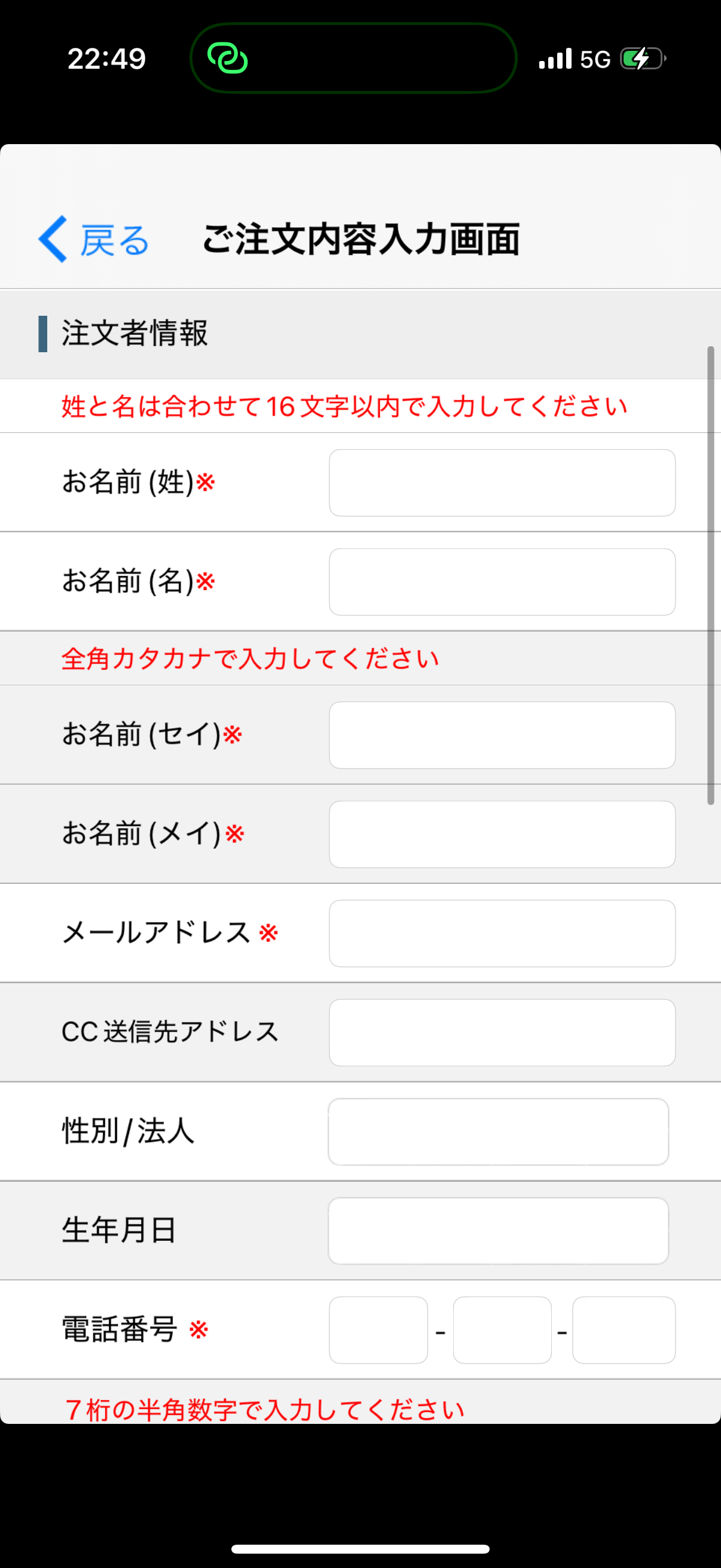
7:最終確認画面に映るので、注文内容が間違っていなければそのまま申し込んで注文完了です。
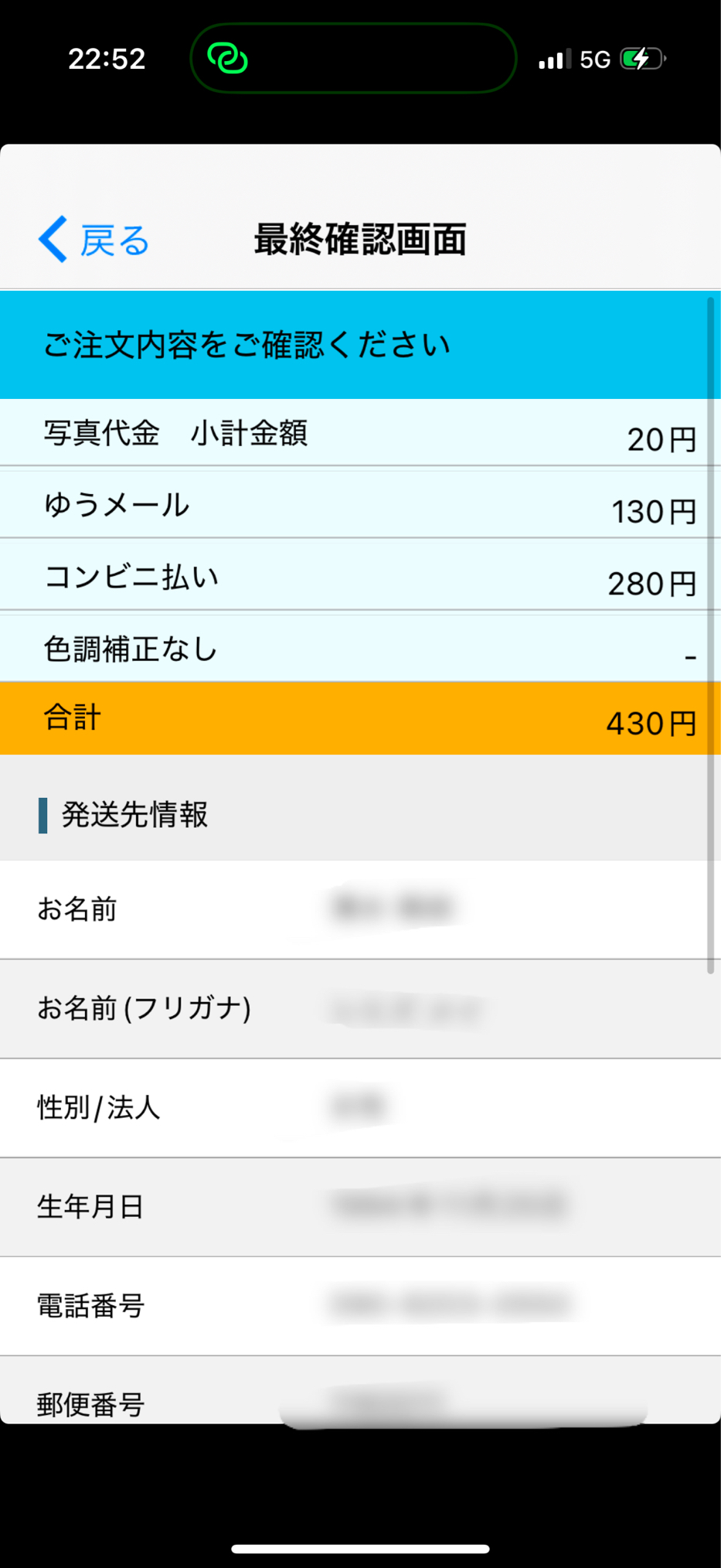
パソコンからの注文方法
1:まずは「オリジナルプリント」か「フジカラープリント」のどちらかを選びます。
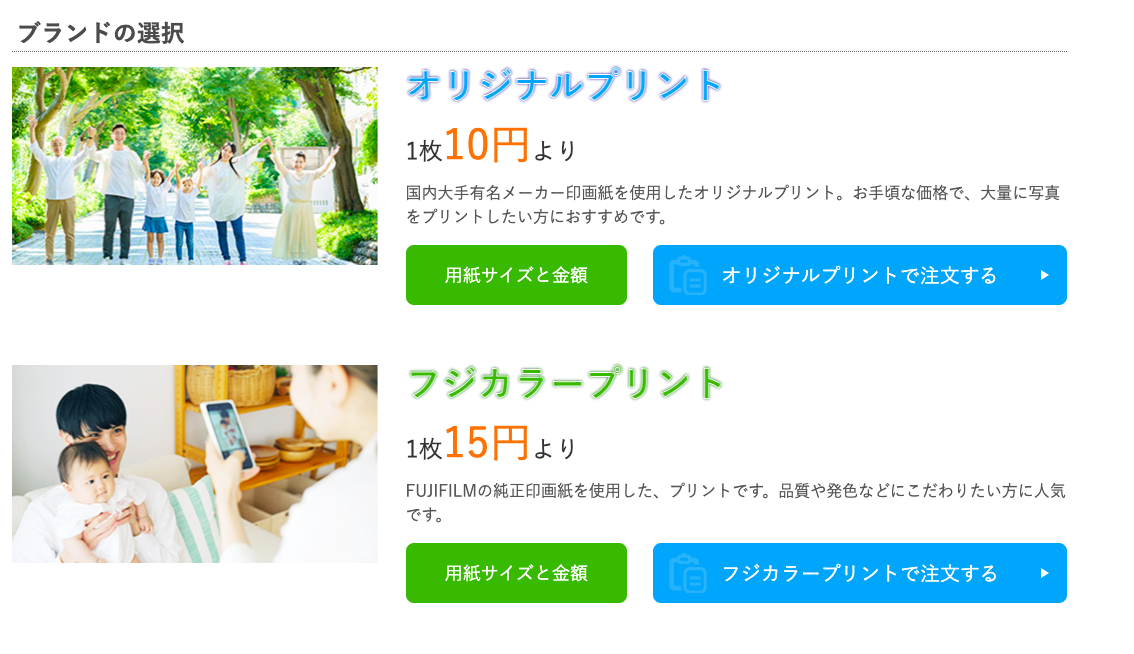
2:左上の「画像を追加」からプリントしたい写真を選びます。
その下に選んだ画像が反映されるので、クリックして写真サイズ、枚数、トリミング設定をします。
全ての画像のチェックが済んだら「確認・お支払い方法」のボタンを押します。
※解像度の粗い写真には粗いと表示され、その他はきれいと表示されます。
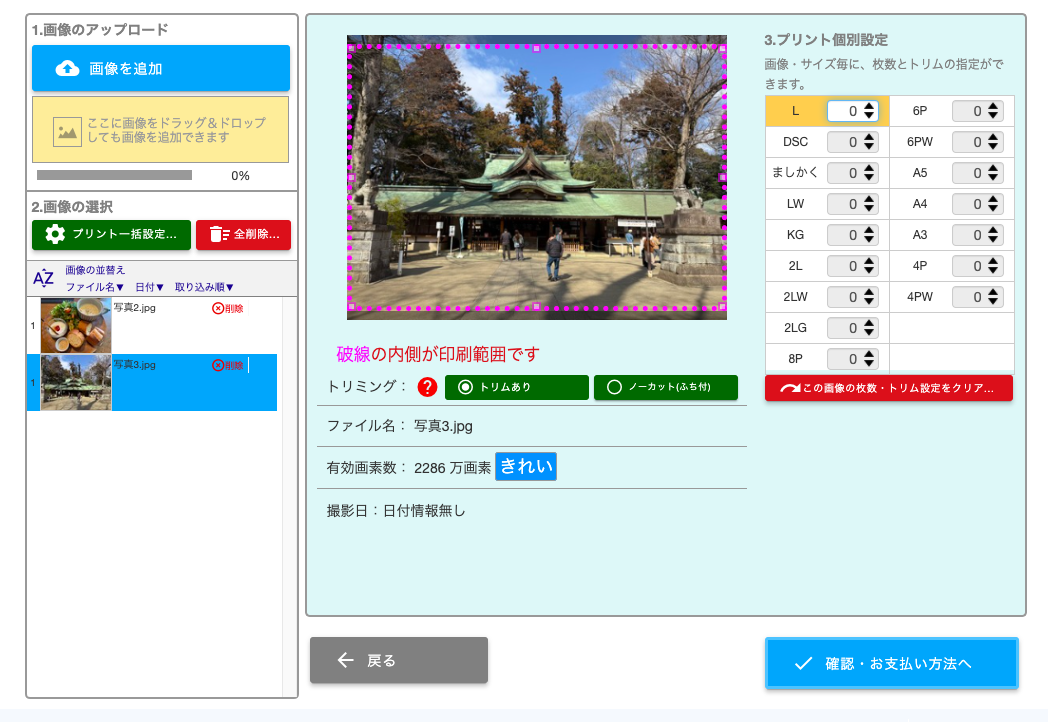
3:注文内容の確認画面が出てくるので、間違いがなければ次に進みます。
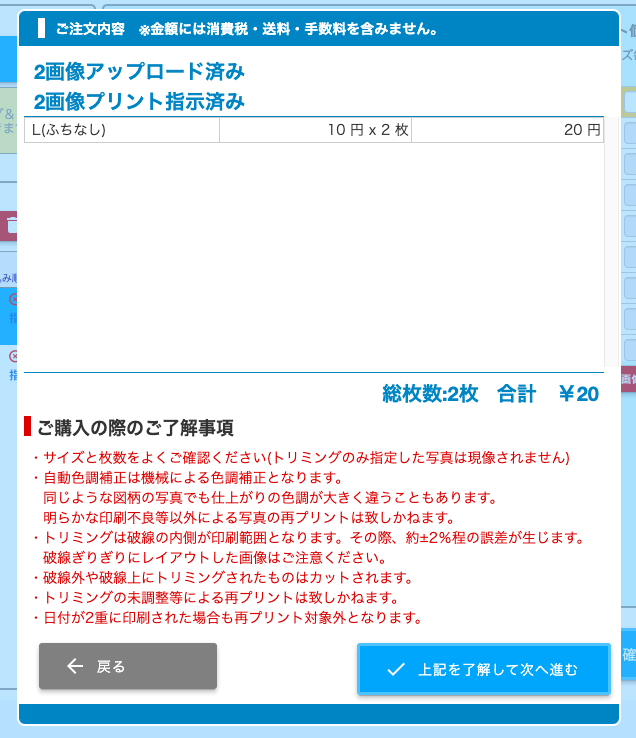
4:発送方法、支払い方法、色調補正の有無を選択します。
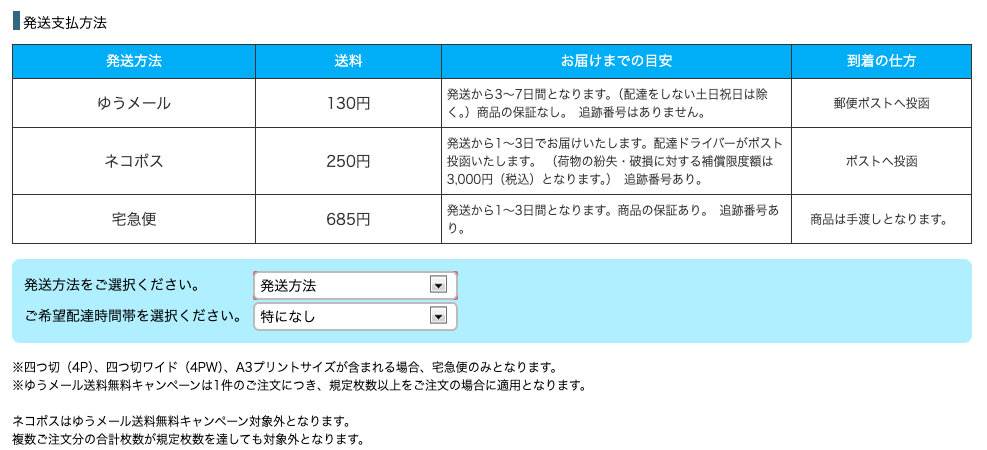
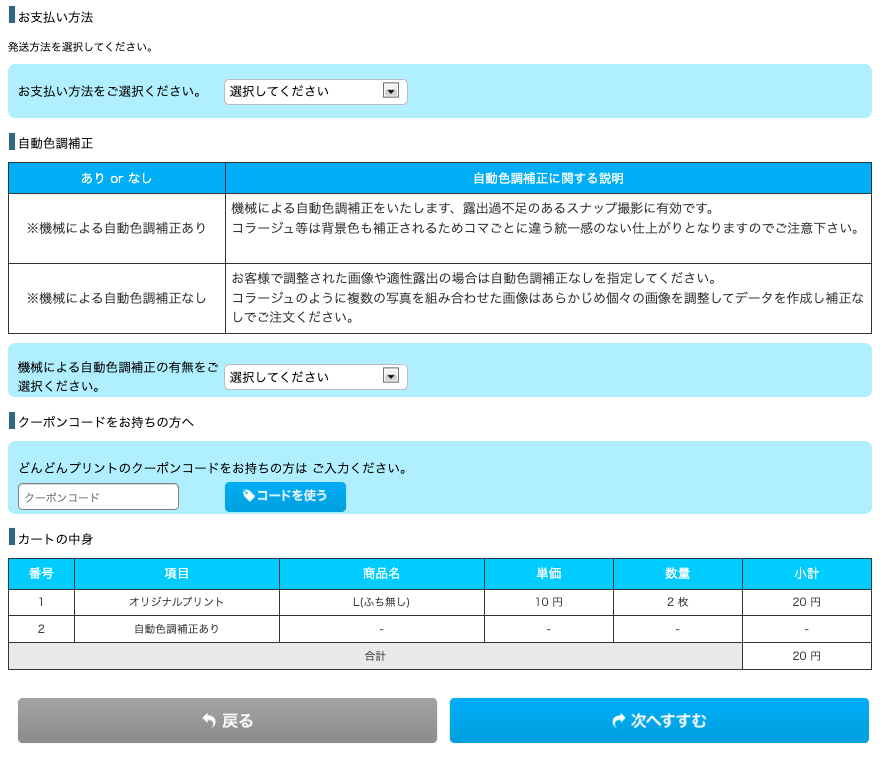
5:お客様情報の入力画面が出てくるので、必要事項を入力します。
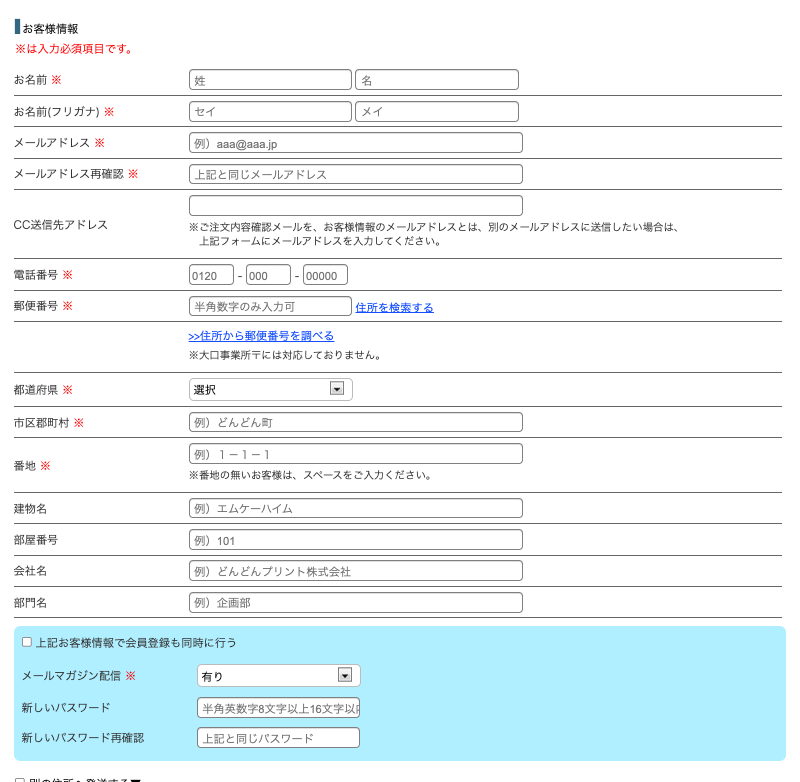
6:最後にカートの中身やお客様情報が出るので、間違えていなければ注文完了になります。 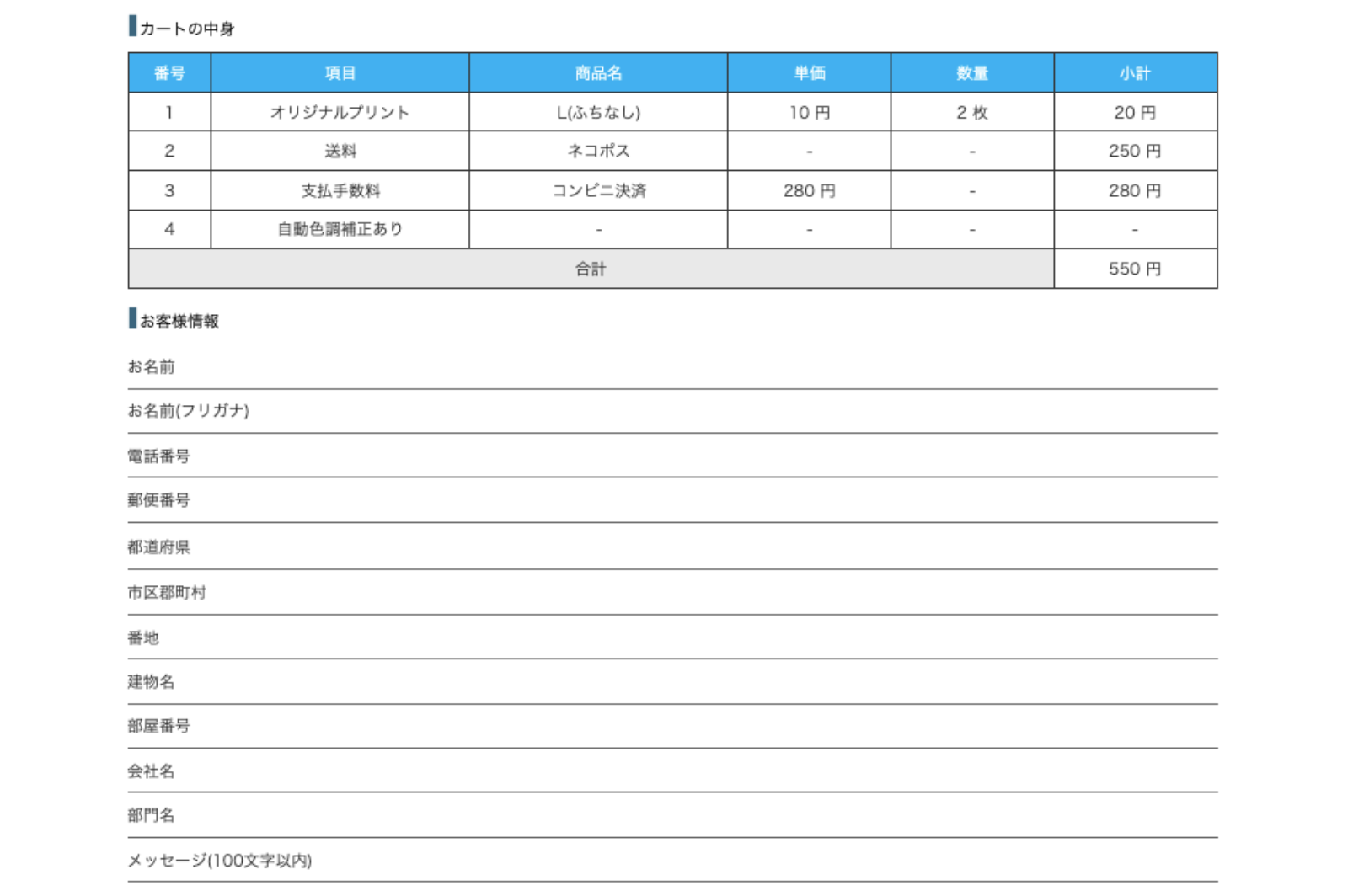
注文のキャンセル方法
注文から30分以内であればキャンセル可能です。
注文完了メールには「キャンセルのご連絡はこちら」といったURLが記載されており、そちらからメールでキャンセル手続きを行うことができます。
なおキャンセルのご連絡は必ずメールで行ってください。
注文する際によくある質問

Q光沢なし(絹目仕上げ)は可能ですか?
A光沢仕上げのみになります。
Q白黒やセピアでプリントしてもらえますか?
Aフチありにつきましてはご注文時「ノーカット(フチ付き)」を選択することで可能です。
モノクロ、セピアプリントにつきましては対応致しかねますのでお客様ご自身で加工されてからご注文ください。
QCMYKデータでもプリント可能ですか?
ACMYKデータの画像はアップロードできません。
RGBデータに変換してからアップロードしてご注文して下さい。
カラープロファイルが adobeRGB 等は大幅に違った色調でプリントされます、sRGB または なし にしてください。
Q画像がカットされていたのですがなぜですか? また無償で焼きなおしてもらえますか?
Aオリジナル画像とプリントサイズの縦横比が異なりますと、画像の長辺または短辺部分がカットされます。
ご注文時にお客様自身でトリミングをすることでご希望に近い形が可能です。
誠に申し訳御座いませんが、画像切れに関する無償でのお焼き直しはお受け致しかねます。
当店側での加工やトリミングはシステム上、承る事ができませんので予めご了承ください。
画像サイズをプリントサイズの縦横比もしくはお客様自身で希望のサイズ調整してからご注文ください。
Q赤目になった写真や、間違った日付の修正などはできますか。
A画像の修正は行っておりません。予め,お客様の方で修正してからアップロードしてください。
Q届いたプリントの仕上がりが気に入らない場合は?
A画面でみる画像イメージはお客様の撮影状況や、カメラ、モニター等により実際にプリントされるイメージと異なる場合がございます。 明らかに現像工程でのミスで大きくイメージが異なる場合にはお手数ですが写真を郵送ください。 当社で確認後に現像工程ミスの場合には焼き直し致します。 (送料、プリント代は当店で負担いたします。)
まとめ

どんどんプリントはスマホ・PCのどちらからでも手軽に写真の注文ができる便利なサービスです、初心者でも迷わず操作できるシンプルな設計が魅力です。
スマホアプリではスムーズな操作でスキマ時間にも手軽に注文ができ、パソコンでは大きな画面でじっくり編集や確認が可能です。また注文完了後でもメールからキャンセル手続きができるため、急な変更にも柔軟に対応できます。
この記事では注文方法やキャンセルの流れ、よくある質問まで詳しく紹介していますので、初めての方でも安心して利用できるはずです。ぜひこの記事を参考に「どんどんプリント」で写真プリントを楽しんでみてください!
